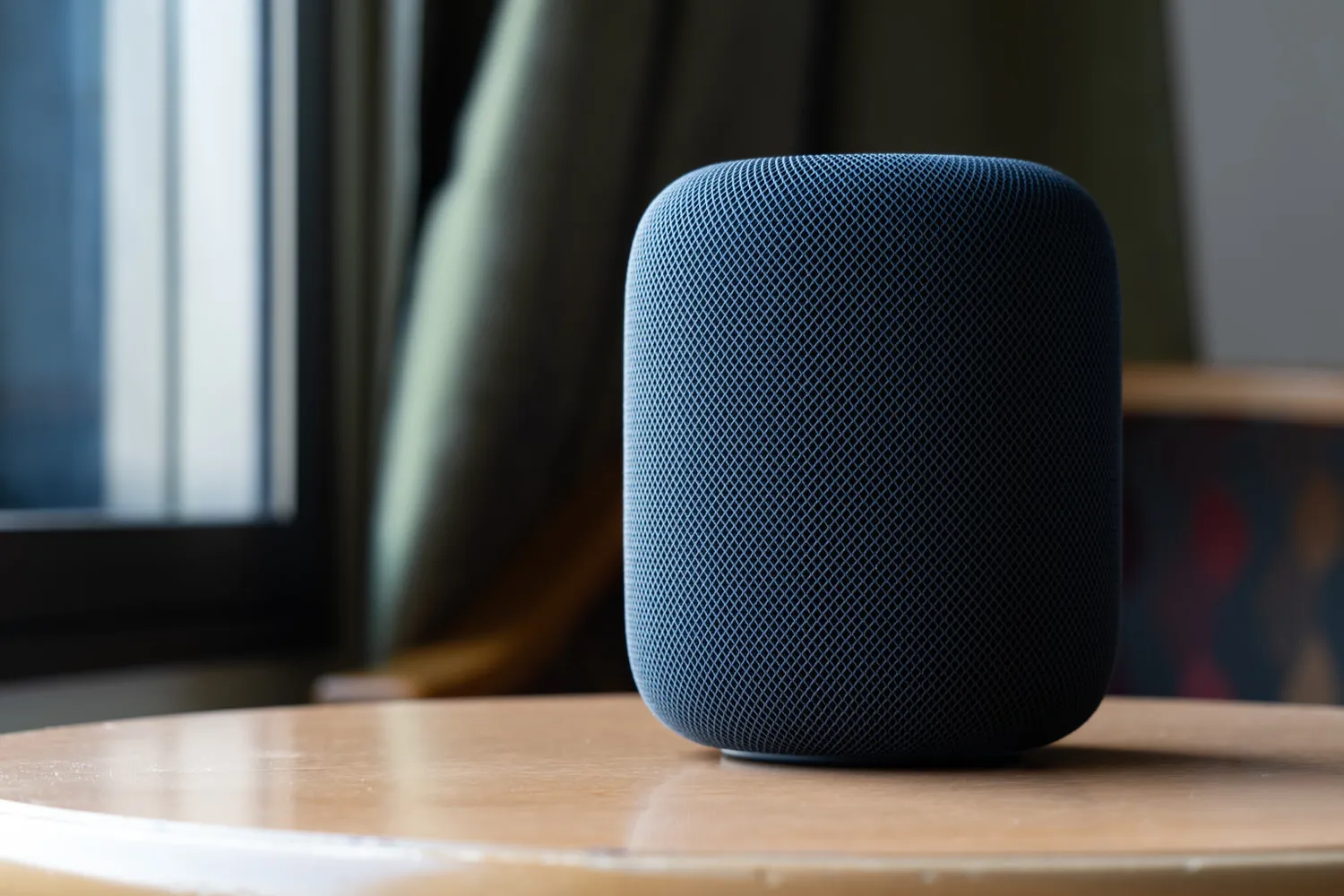
時は2021年3月ーー、Appleユーザーの間に激震が走った。突如として、Appleが初代HomePodの製造終了を宣言し、在庫限りで販売を終了するとアナウンスしたのだ。
売り上げが芳しくないと以前から噂されていたものの、実際にひとつの製品を引っ込めることはAppleにとってかなり珍しいことだ。AppleはHomePodで失敗した。
しかし、Appleは諦めてはいなかったのだろう。2023年1月、AppleはHomePodの第2世代モデルをまたしても突然発表した。そう、約2年の時を経てHomePodが蘇ったのだ。ユーザーたちの間に再び衝撃が走る。
Appleにとって、2度目のチャレンジとなるHomePod。その実力を探るべく、筆者はHomePod(第2世代)を購入し、性能や使い勝手を検証してみた。当記事では、HomePodの性能等を評価していきたい。
HomePod (第2世代)のデザインをチェック

HomePodは、Appleが初めて発売したスマートスピーカー。Siriを内蔵しており、音声だけで遠隔操作できるほか、天面に搭載されたタッチセンサーである程度操作することもできる。AirPlay 2に対応していて、iPhoneやMacなどの音声をHomePodから再生することも可能だ。
初代HomePodは2018年2月に米国で先行発売し、日本には海外に遅れる形で2019年8月に上陸していた。多くの日本のユーザーが、今か今かと発売を心待ちにしていたのを覚えている。
しかし、今回の新型モデルの発売日は、海外と同じ(やったー!)。ちなみに筆者は、初代モデルの発売日当日はちょうど仕事で米ニューヨークに行っていたため、日本のユーザーよりも先にHomePodを手にすることができていたが、今回はほとんどのユーザーが発売日にゲットできたみたいなのでハッピーな気持ちだ。
それでは、手元に届いたHomePodのデザインをチェックしていこう。
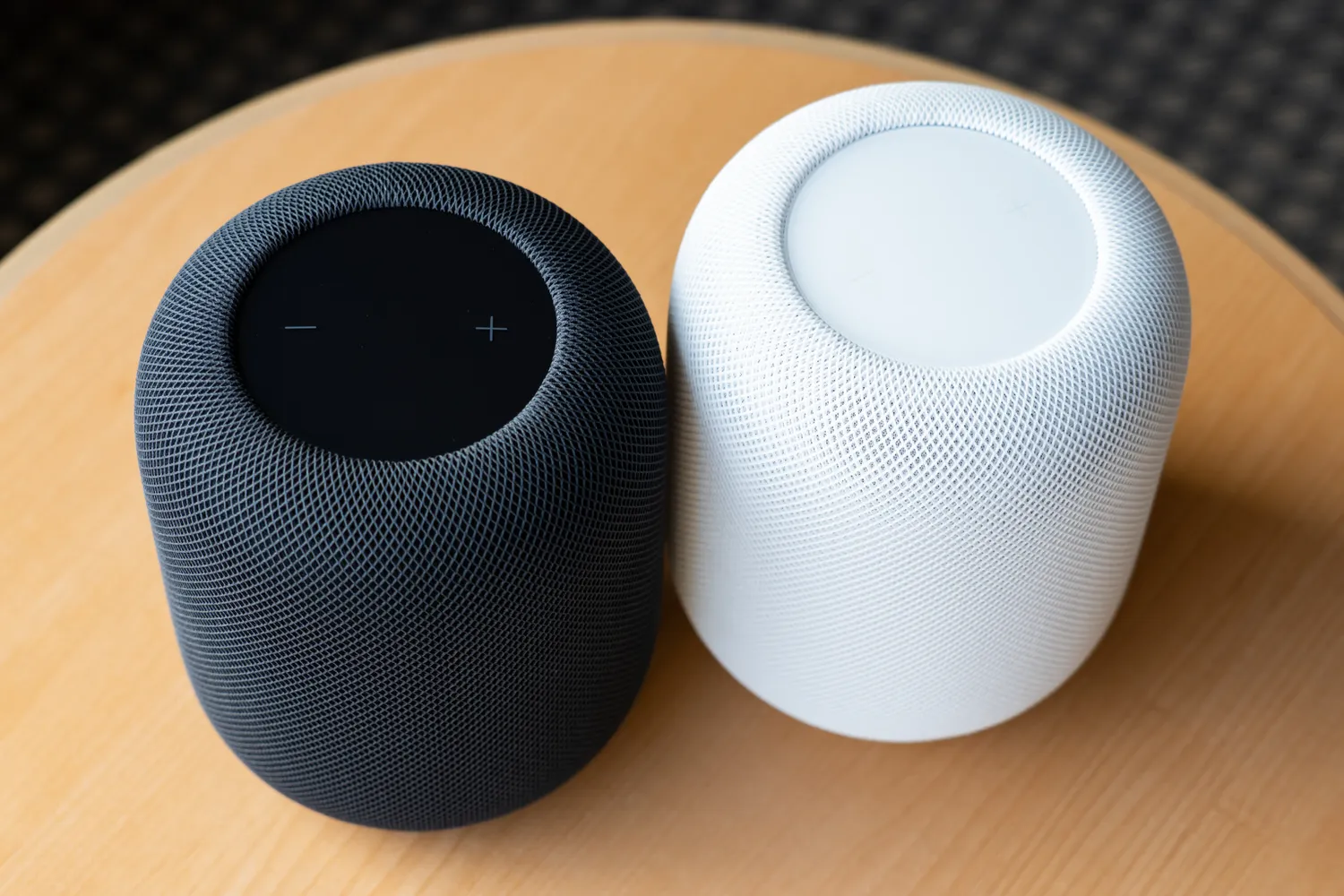
HomePodは2台セットで使用することでステレオ再生できる 「ステレオペア」 に対応しているため、今回筆者は2台購入してみた。
カラーは、ミッドナイトとホワイトをそれぞれ1台ずつ。普通のユーザーなら色は揃えるところだろうが、ついコレクション欲が出てしまい前回と同様に1色ずつの購入となった。後悔はしていない。
ミッドナイトは、iPhone 14のミッドナイトに比べてより暗くすこし青みがかったカラーになっていて、一方でホワイトは純粋な白に近い。

手前が第2世代モデル、奥が初代モデル
HomePodのデザインは、先代モデルから大きくは変わっていない。高さが4mmだけ低くなったものの、そのアイデンティティとも言える “どんぐり” の様なずんぐりむっくりの円筒形フォルムは健在だ。
筐体表面をメッシュ生地が覆っており、手で触るとなかなかに気持ち良い。メッシュの繊維は高い品質のものが使われているようで、多少強めに押すと指がすこしだけ沈み込む。
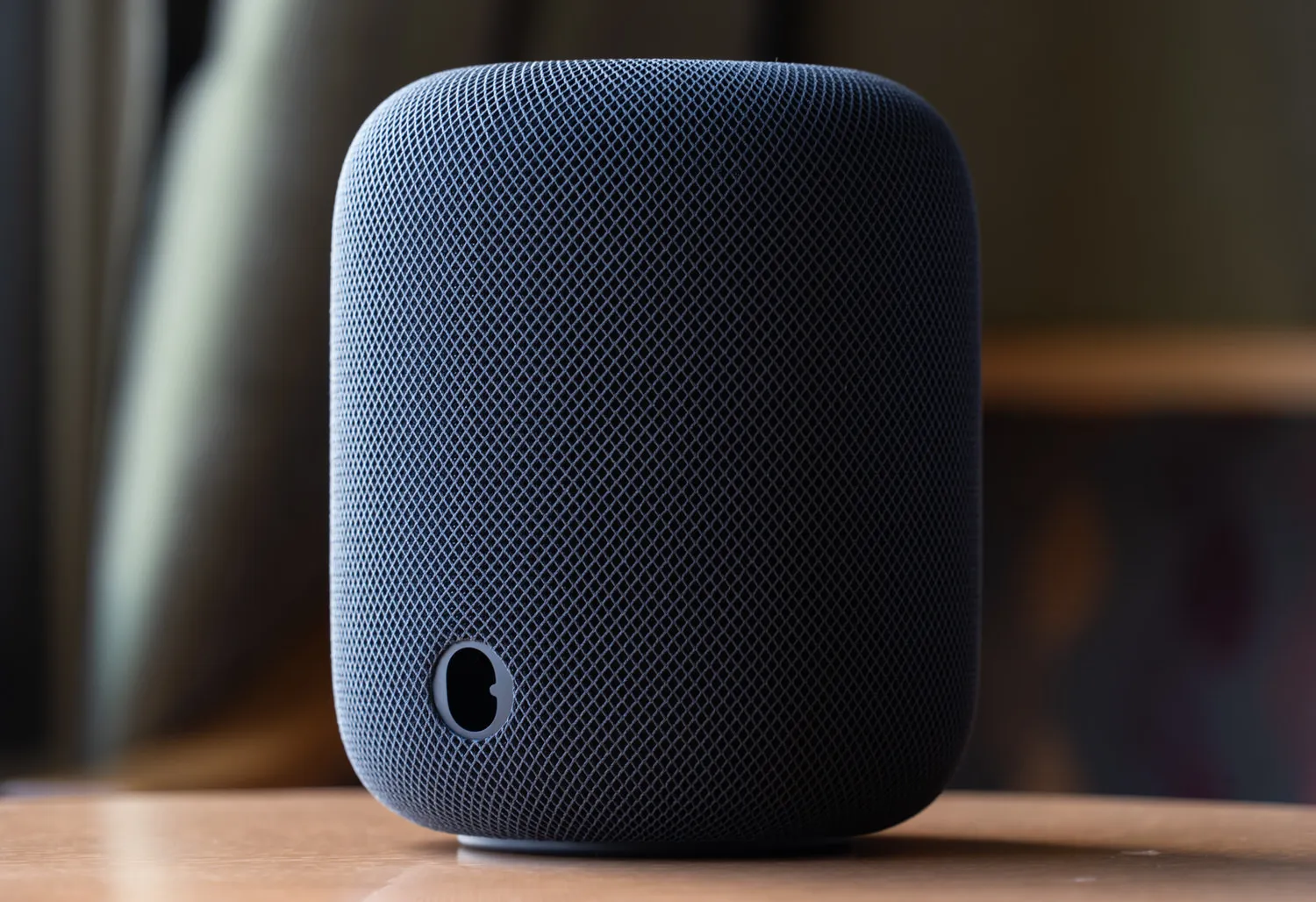
スマートスピーカーにメッシュ生地を採用する理由は、リビングなど家庭環境で使うことを想定していることからデザイン性にこだわる必要があること、そしてスピーカー本体から発される音と外から発されるノイズを隔てるため、あえて音を吸収する素材を使用するなどが主だと思うが、HomePodはそれなりに重量があるため、落下した際の衝撃を吸収する意味合いもあるのだろうと個人的に考えている。

スマートスピーカーの天面には大抵操作用のボタンが用意されているものだが、それはHomePodもおなじ。HomePodの操作パネルはタッチスクリーンになっていて、指でちょんと触るだけで操作することが可能だ。
天面のタッチスクリーンは先代モデルから大型化した。先代は中央付近のみがタッチスクリーンになっていたが、第2世代では縁いっぱいまでスクリーンが広がる形に。また、スクリーンがHomePodのメッシュ部に窪むように配置されるようになったなど細かい変化も起こっている。
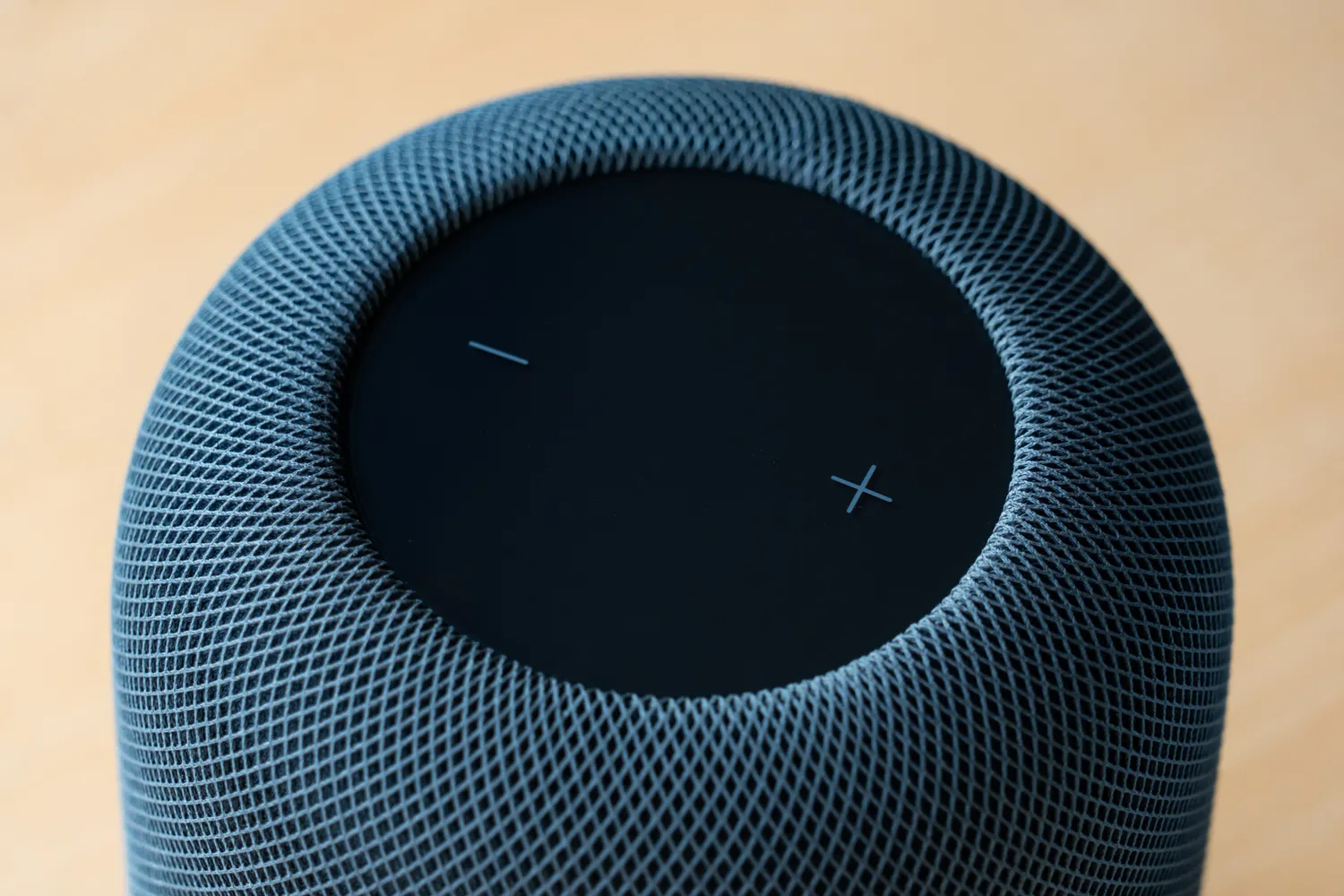
実際にタッチスクリーンを触ってみた。
タッチスクリーンの仕様は、ほぼ先代モデルと同じ。状況によって表示が変わるしくみになっており、起動時には鼓動を打つアニメーションが表示され、セットアップ中であることを教えてくれる。
セットアップが終了すると、基本的に消灯した状態が続くが、ひとたび 「ヘイ、シリ!」 と声をかけると、虹色のアイコンとともにSiriが呼び出される。あとは聞きたいこと、指示したいことを言うだけで、Siriはさまざまな行動をとってくれる。
Siriはタッチスクリーンの中央を押し続けることで呼び出すこともできる。Siriの認識精度はとても高いものの、発音の仕方によってはうまく認識できない瞬間もあるため、タイマー機能を使ってインスタント麺を茹でるときなど確実性を取りたいときは指で呼び出すと良いだろう。ちなみに、タイマーは画面をタッチすることで止めることができる。

なお、タッチスクリーンは指で触るとどうしても指紋が残ってしまう。特に黒系のミッドナイトモデルだと指紋が結構目立つことから、指紋汚れが気になる方はホワイトモデルを選ぶべきだろう。

タッチスクリーンは音量調節ボタン(「+/−」)が常に表示される仕様に変更された。これまでは無地のディスプレイにソフトウェアで表示する形式が採用されていたが、HomePod miniと仕様をあわせるように、+/−ボタンはパネルの上に印字されるように。

左:第2世代モデル/右:初代モデル
HomePodの底面には重心を安定させるためのシリコン製パッドが備わっており、机上から意図しないズレを防止する。先代モデルはリング状だったのに対して、新型モデルは円盤状に変更されており、よりグリップ力が高まっている印象。

パッド中央にAppleのロゴが配置されているのは、先代モデルから変化なし。普段から見えないのがすこし残念なところ。

ちなみに、オイル系コーティングが施されたテーブルの上で使用すると、HomePodの底面の跡が残ってしまうケースが先代モデルから報告されているが、今回の第2世代モデルでは多少軽減されているものの同様の現象は起きることがあるそうなので、置き場所にはぜひ注意していただきたい。

電源ケーブルは、本体側面から突き出る形で備わっている。ケーブルの先端はUSB-Cなどではなく、標準的なAC電源プラグとなっておりコンセントに接続することで、HomePodに電力を供給できる。ケーブルの色は本体カラーと統一されておりグッド。電源アダプタが本体に内蔵されているため、コンセントに接続した際に他のコンセント穴を埋める心配がないのも地味に良いポイントだ。


先代モデルからの変化としては、電源ケーブルを本体から簡単に抜くことができるということ。先代モデルでも引き抜くことはできたものの、かなりの力を加える必要があったことから故障が怖く、筆者は引き抜いたことはなかった。電源ケーブルを引き抜くことができるようになったことで、HomePodの動作が不安定になった際、簡単に電源を切り再起動できるようになるというメリットがある。

左:第2世代モデル/右:初代モデル
電源ケーブルは編み込み式に変更されており強度が増している。HomePodは本体重量が2.3kgと結構ズッシリと重いことから通常のケーブルでは落下した際の断線が怖いところだが、この電源ケーブルであれば断線の心配は少ないだろう。
ちなみに余談だが、筆者は2021年10月に都内で最大震度5強を観測した地震で、HomePodがテーブルから落下した経験がある。その際、電源ケーブルは断線せずに済んだものの、天面のスクリーンパネルが割れるという悲劇に見舞われた。正常に動作はするものの、ヒビが入ってしまいちょっと不恰好に。
そこから思うようになったのは、HomePodが落ちないようにするにはどうすれば良いかということ。結論としては 「机の奥深くに置く」 でしかないのだが、高価なHomePodの天面パネルが割れるのはあまりにショック。個人的にはMacBook ProやiMacに導入されている磁力式の電源ケーブルであって欲しいと思っているのだが、残念ながら今回の新型モデルでそれが叶うことはなかった。
HomePodの天面パネルはガラスほど弱くはないものの、当たりどころが悪ければやはり割れてしまうため、なるべく地震などで落ちない場所あるいは高い場所には置かないほうが良い。筆者からのちょっとしたアドバイスだ。

意味もなくHomePodの表面温度を測ってみた。ほんのり温かい。
セットアップ方法

HomePodをセッティングする方法は至って簡単。電源の入ったHomePodにiPhoneを近づけるだけ。あとは、iPhoneの画面に表示されるセットアップに従って進めていく。5分もあれば、セッティングはすべて完了できる。
もうちょっと詳しく紹介しよう。
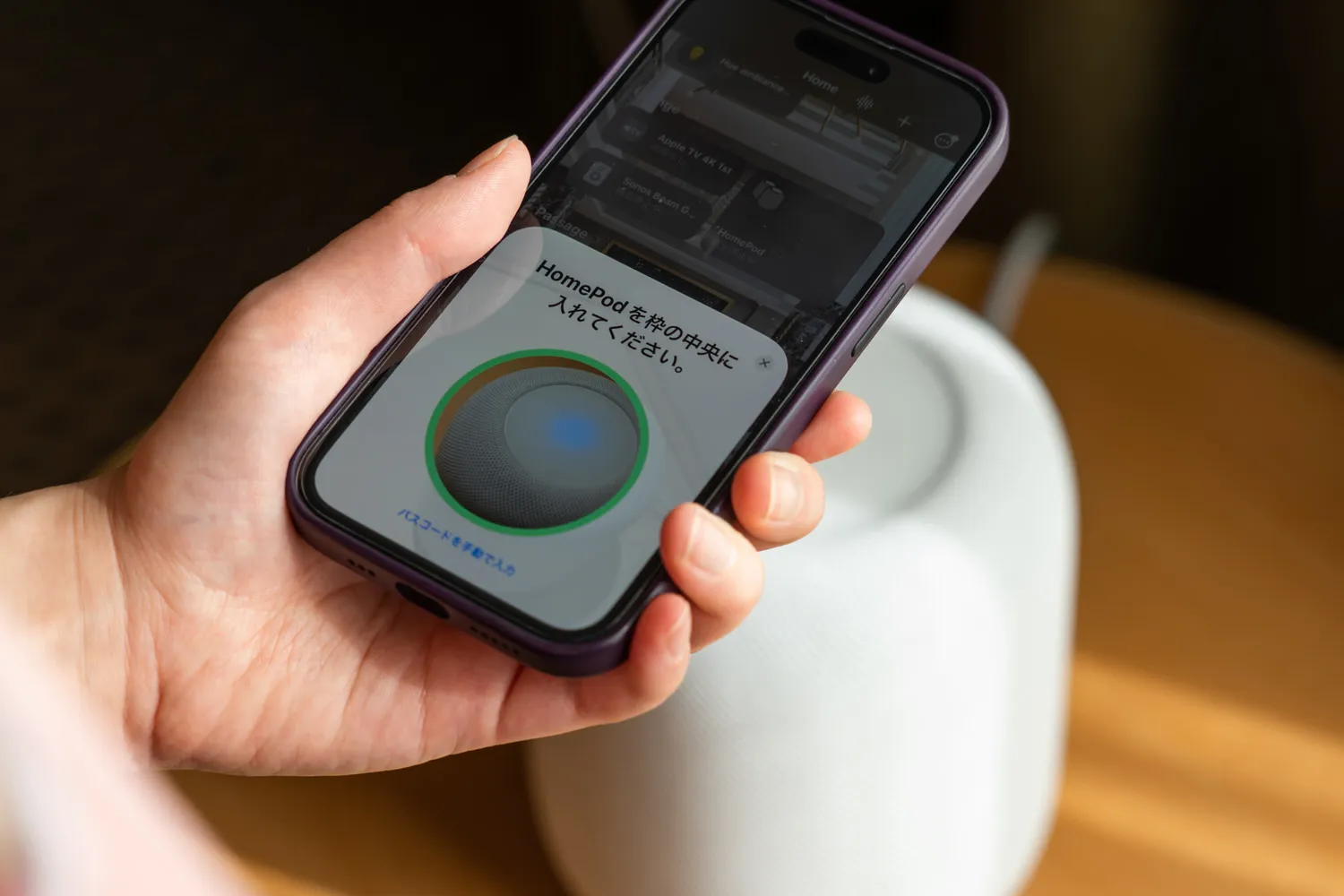
まずHomePodを電源に繋ぐと、心地よい効果音とともにHomePodが起動。そこにiPhoneを近づけると、画面にセットアップ用ポップアップが表示される。AirPodsのペアリングと似た感じなので、イメージしやすいのではないだろうか。
セットアップは主に以下の手順を踏むことになる。
- 設定するiPhoneまたはiPadのカメラが起動するため、HomePodのタッチスクリーンをファインダー中央に収める。うまく認識できない場合は 「パスコードを手動で入力」 をタップしてSiriが読み上げる4桁のパスコードを入力する。
- 設置場所(部屋)を選択
- パーソナルリクエストをオンにするかどうかを選択
- ステレオペアを設定するかしないかを選択
- Apple TVに接続するかどうかを選択
- 設定が終わるまで数分待つ
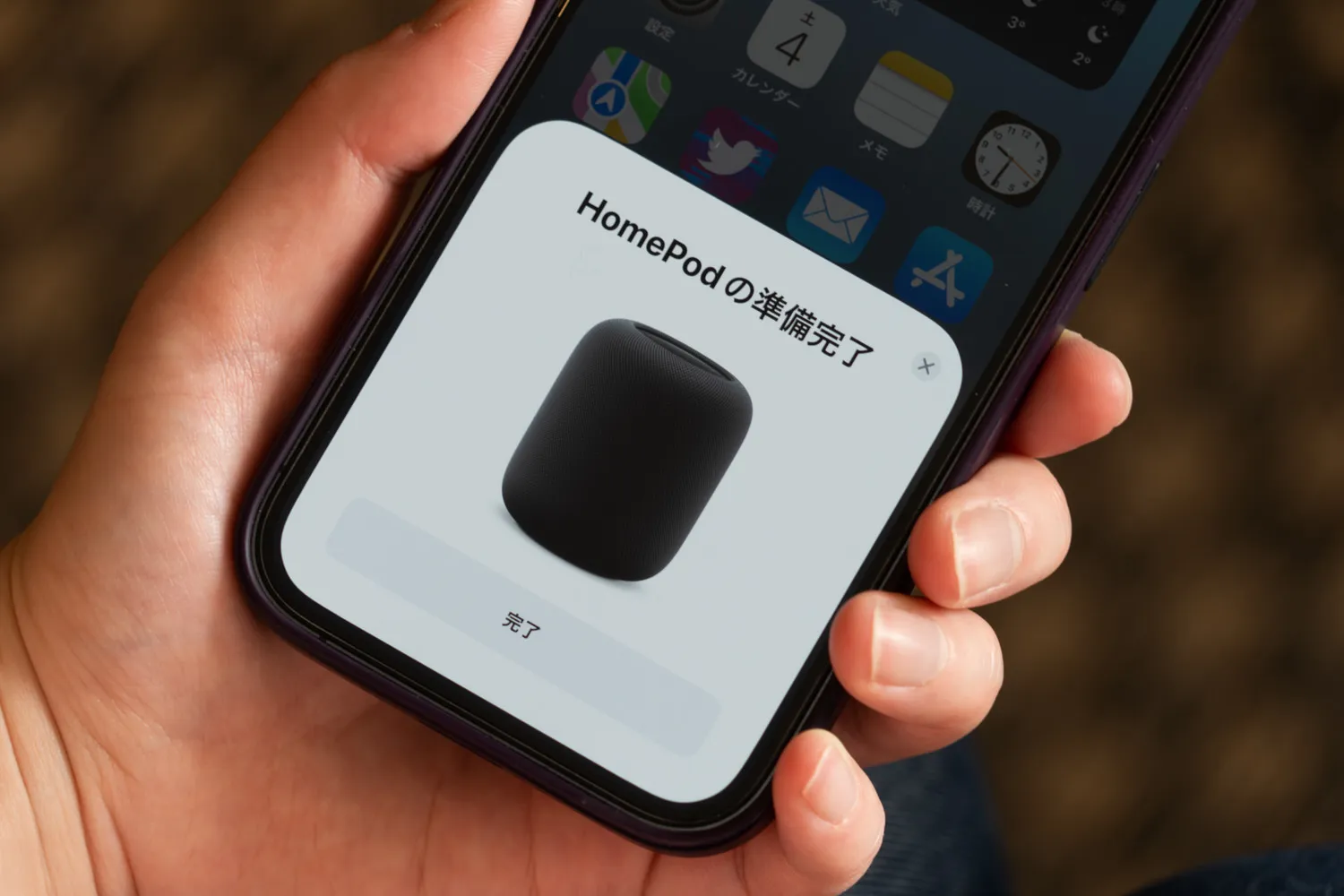
ここまで設定が完了したら、HomePodが利用できるようになる。もし初期設定時にステレオペアやApple TVとの接続を完了できなくても、ホームアプリの 「HomePod」 を長押し→ 「アクセサリの詳細」 をタップ→一番下までスクロールして右下の歯車をタップすることで、あとからでもこれらは設定できる。
筆者が使っていた初代HomePodは、ことあるごとに不具合が発生して定期的にリセットしながら使っていたのだが、このリセット後にセットアップが完了できないことがしばしばあった。筆者の経験則上、最初のセットアップ時にあれこれやらず、あとからステレオペアなどの設定をしたほうが安定してセットアップを完了できていた印象だった。
今回の第2世代モデルの初回セットアップは比較的スムーズにいったのだが、もしセットアップが完了できずに困っている人がいたら、この方法を試してみていただきたい。
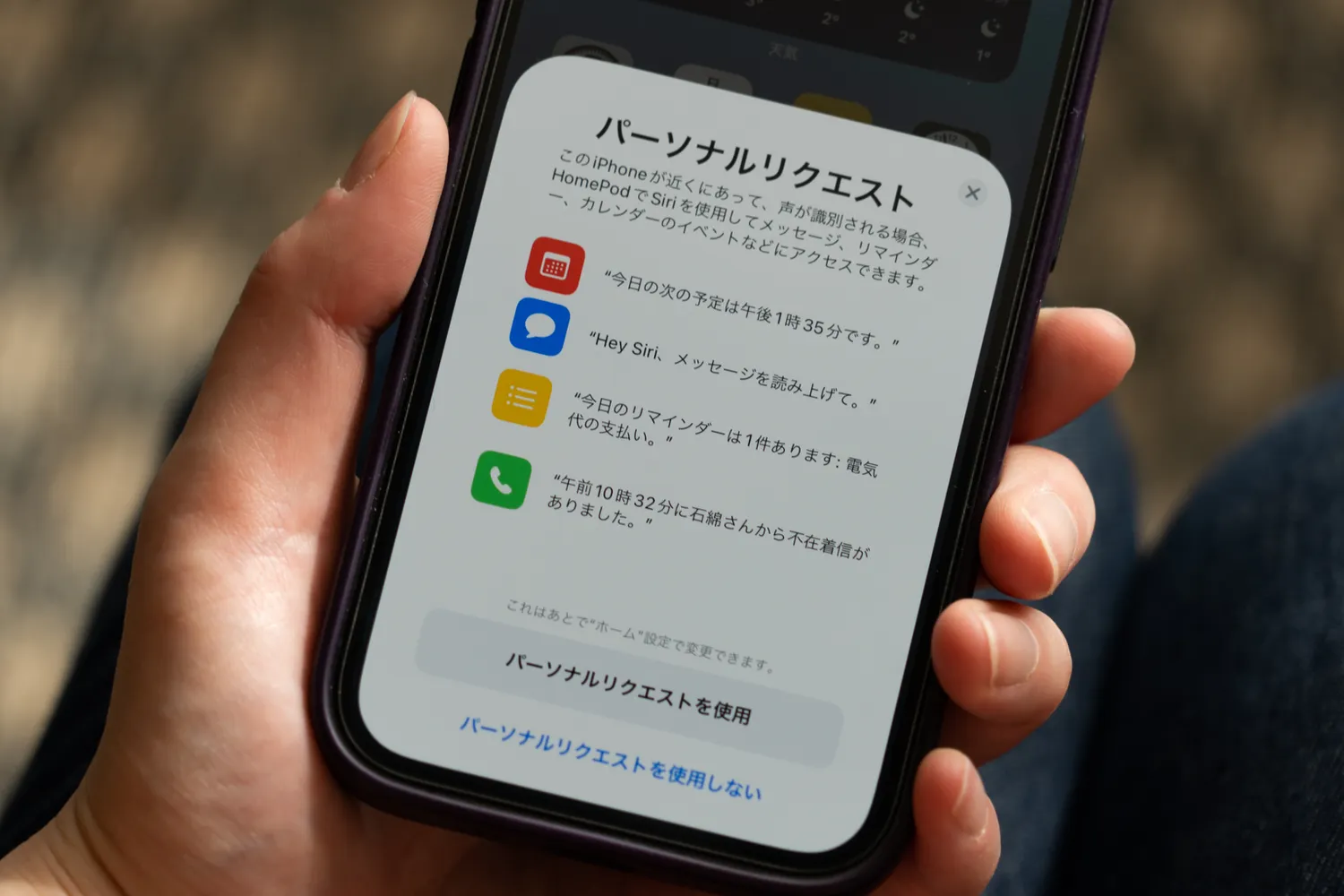
また、HomePodには「パーソナルリクエスト」という機能がある。これをオンにしておくと、受信したメッセージを読み上げたり、リマインダーやメモの作成が音声でできるようになるため、不都合がなければ同機能をオンにしておくといいだろう。
不都合なことがある場面といえば、家族などに自分宛のメッセージが読み上げられてしまうことがあるなど。家族内で知られたくないプライバシーがあるなら、同機能をオンにすることはあまりオススメしない。
HomePodの性能
ここからはHomePodのスマートスピーカーとしての基本性能をチェックしていく。
聴き取り能力
まずはマイク性能から。一般的なスピーカーは音声を出力するだけであるのに対し、スマートスピーカーは音声の出力だけでなく、ユーザーの指示を聞き取って天気やニュースなどの情報を提供することができる。このやり取りを実現するために重要なのが、まずはユーザーの声を正確に聞き取るマイクだ。
Appleが公開している技術仕様によると、HomePod (第2世代) には、ユーザーの声を聞き取るマイクが4つ搭載されているという。初代HomePodは6つだったため、今回の新型モデルでは2つ減っていることになる。

実際にHomePodに話しかけてみたところ、静かな環境では、4〜5メートル先から通常の声のボリュームで話しかけても反応していた。また、ジュージューと音を立てながら料理している最中にキッチンタイマーをお願いしたときにも、正しく聞き取ってタイマーを設定してくれたことから、マイクが減ったからと言って音声認識能力が下がっているわけではなさそうだ。
これはあくまで筆者の憶測だが、マイクが少なくなっても音声認識能力が下がっていないのは、Apple Watch Series 7に搭載されたSiP 「S7」 が搭載されているのが関係しているのではないだろうか。
スピーカーの音質

HomePodの性能でもっとも重要な要素のひとつが 「音質」 だ。初代HomePodの音質は多くのユーザーから好評だったため、今回の第2世代モデルに期待している人も多いのではないだろうか。
しかし、技術仕様をチェックしてみると初代HomePodが7つのツイーターを搭載していたのに対し、HomePod (第2世代) は5つしか搭載していないという。音質にどのような影響を与えただろうか。
Apple Music経由でさまざまな楽曲を聴いてみたら、すぐに初代モデルとの違いに気がついた。音の性質はかなりのフラット。初代モデルは、低音域などに多少強調されていたように感じられるが、それでも音質はかなりのフラット気味だった。HomePod (第2世代) はそのフラットさにさらに磨きをかけた印象だ。
一般的なスピーカーに比べたらもちろん音質は高いのだが、しかし初代HomePodと比べると、あれほど惚れ込んだ低音の響きが明らかに足りない。中・高音域の厚みもほんのすこしだけ抑えられた印象を受けた。
音質のテストをした楽曲のなかで一番分かりやすかったのが、Keaneの 「Strangeland」 という楽曲。ボーカルとピアノ、スネアドラム (クローズドリムショット?) の美しい旋律から始まり、サビにかけて徐々に音の厚みが増していく。初代HomePodはこの盛り上がりを見事に表現できているのに対し、第2世代モデルはサビにかけての盛り上がりの表現に欠け、軽く薄っぺらい印象の音になってしまっている。
言葉で表現するのは少し難しいのだが、第2世代モデルの音は表現の幅に頭打ち感があり、喉の奥につっかえるような感じがする。特に低音部分の表現がごそっと削ぎ落とされてしまい、低音が特徴的なリズムを作り出す楽曲は良さが失われてしまいがちだ。
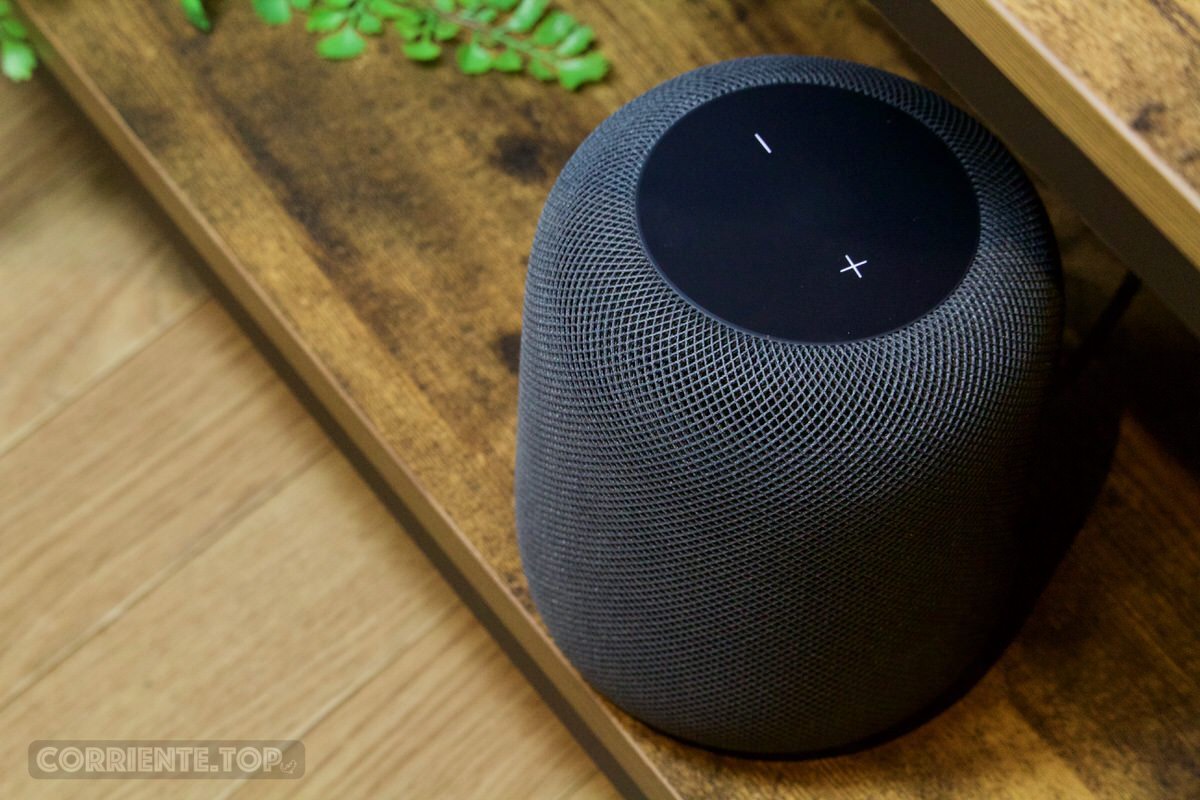
初代HomePod
筆者は初代HomePodが発売した2018年2月にちょうど海外での仕事があり、海外のApple Storeでまだ日本語未対応だった初代HomePodを購入。日本市場での販売が始まる前から、5年間にわたって初代HomePodの音を聴きながら生活してきた。そのため、初代HomePodの音の傾向などはほぼ理解しているつもりだ。
オーディオ機器は使い込むことで音が良くなる現象 (エイジング) があると言われており、筆者の初代HomePodも5年の月日によって良い音に仕上がった可能性はある。とはいえ、音を聞き始めてすぐに違和感を感じてしまったあたり、第2世代モデルは初代モデルほどのクオリティはなかったように思えた。もちろんこの価格帯の製品で、これほどのクオリティを実現できていることは驚嘆に値するが、一方で初代HomePodを知っている筆者にはちょっぴり残念にも感じられた。

ちなみに、HomePod miniと比較すると、さすがにHomePod (第2世代) の方が音質は圧倒的に上だ。ただしHomePod miniの音の性質は初代HomePodに近い部分があり、全体的なまとまりやバランスの良さは意外となかなかのもの。より良い音を求めるならやはりHomePod (第2世代) を選んでいただきたいところだが、ライトな感覚で音楽を楽しみたい場合はHomePod miniという選択肢も十分にアリだということはお伝えしておきたい。

AirPlay 2でマルチルームオーディオ
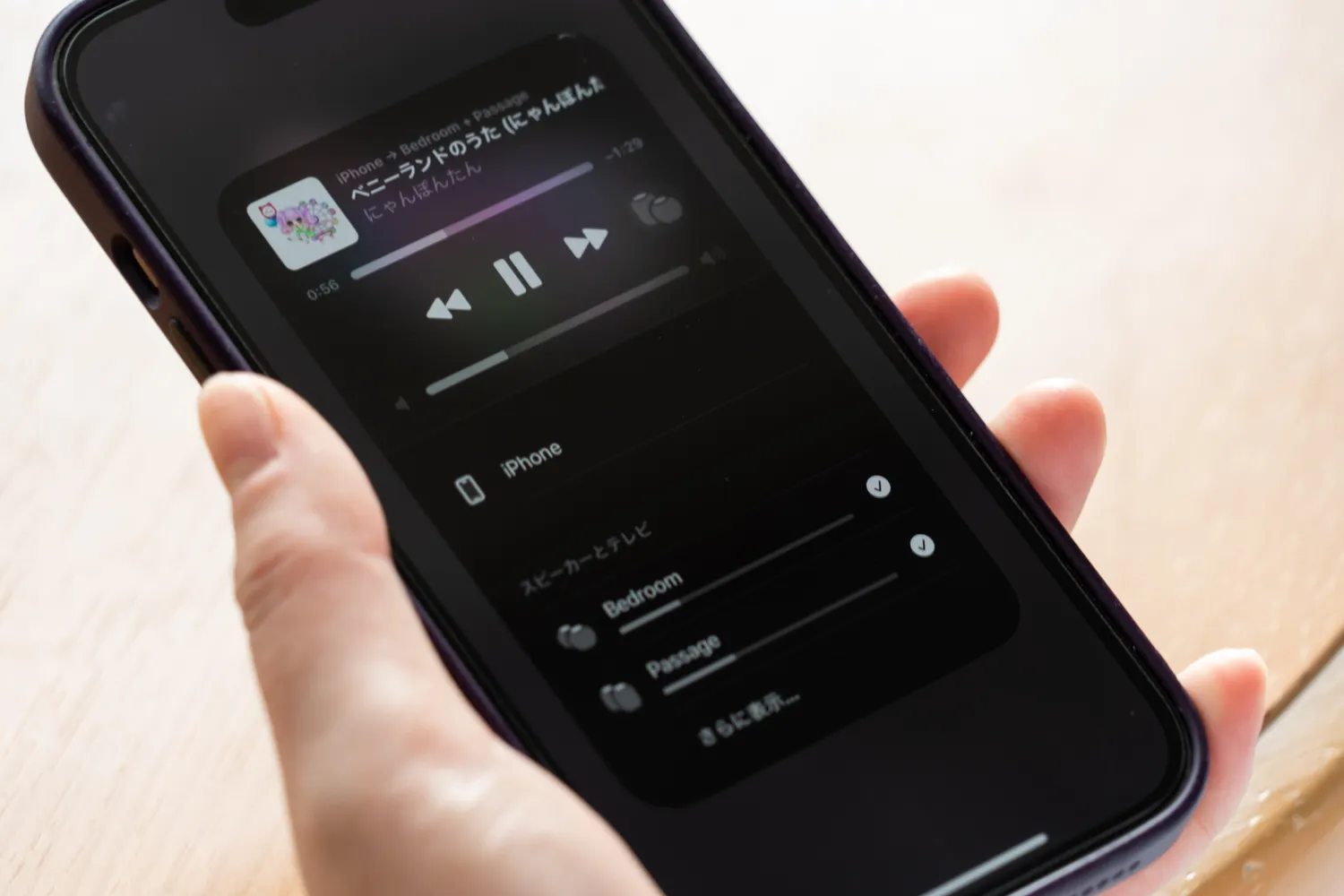
HomePodは、Apple製品から対応デバイスにネットワーク経由で映像・音声を出力するストリーミング技術 「AirPlay 2」 に対応している。AirPlay 2はマルチルームオーディオ機能があり、同じネットワーク上に存在する2台以上のスピーカーから同時に音楽を再生できる。
もちろん第2世代モデルも同機能に対応しており、リビングのHomePodと寝室のHomePod miniで同じ音楽を再生したりと、複数の部屋に配置したAirPlay 2対応スピーカーを組み合わせることで、家中で音楽を楽しむことが可能だ。HomePodを使う最大の目的が、このAirPlayと言っても過言ではないだろう。
AirPlayで再生するのに適したコンテンツは、ミュージックアプリのライブラリに保存してある音楽コンテンツあるいはApple Musicなど。YouTubeの音声やMacのシステム音源を再生させることも可能だが、AirPlayは若干のディレイ(遅延)があることからビジュアルを必要とするコンテンツの再生には若干不向きとなる。個人的にはあくまで音楽再生用の機能として考えていただきたいと感じている。

Sonos Beam (Gen 2)
ちなみに、Appleの製品以外でもAirPlay 2に対応した製品であれば、HomePodと同時に音声を再生することが可能だ。例として、筆者はリビングのテレビに接続しているサウンドバー 「Sonos Beam (Gen 2)」 や、スマートスピーカー 「Sonos One」 などSonosの製品と組み合わせてマルチルームオーディオを利用している。
HomePod (第1世代) x3台とHomePod (第2世代) x2台、HomePod mini x2台、Sonos Beam (Gen 2)、Sonos One、Sonos Rayの合計10台で音楽を再生するテストもしてみたが、すべてのスピーカーからちゃんと音が流れることを確認した。ただし、HomePodは (同一世代で) 3台以上の奇数になると再生が不安定になることがあることから、必ず1台あるいは偶数台で構成することをオススメする。
関連記事
・Sonos Beam (Gen 2) レビュー。自宅テレビをツーランク上に引き上げるサウンドバー ~ AirPlayで贅沢な音響環境も構築可能
・Sonos Ray レビュー | エントリーモデルながらコンパクト、日本の家にもピッタリサイズなサウンドバー
コネクティビティ

HomePodの最大のメリットはApple製品との連携力が高いことだが、反対にデメリットは、Apple製品を持っていないとほとんど活用できないことだ。
HomePodで音楽を再生するには、基本的にはAirPlayを使用するか、Apple Musicをスタンドアローンで再生する必要がある。
多くのユーザーから寄せられる質問として、「Bluetooth」 や 「有線接続」 といった単語が入ってくるが、BluetoothやHDMI・光デジタル端子などのインターフェース経由で音声を再生することは残念ながら不可。単体で、テレビやディスプレイのスピーカーとして使用することは基本できないことは頭に入れておこう。
ただし、HomePodはApple TVのデフォルトスピーカーに設定することが可能。また、ARC/eARCに対応したテレビとApple TV 4K (第2世代以降) があれば、テレビやゲームコンソールなどの音声をHomePodから再生することもできる。
やはりWi-Fiスピーカーであるためゲームプレイには適さない場面もあるが、映画やドラマを視聴する分には良いかもしれない。
HomePodができること
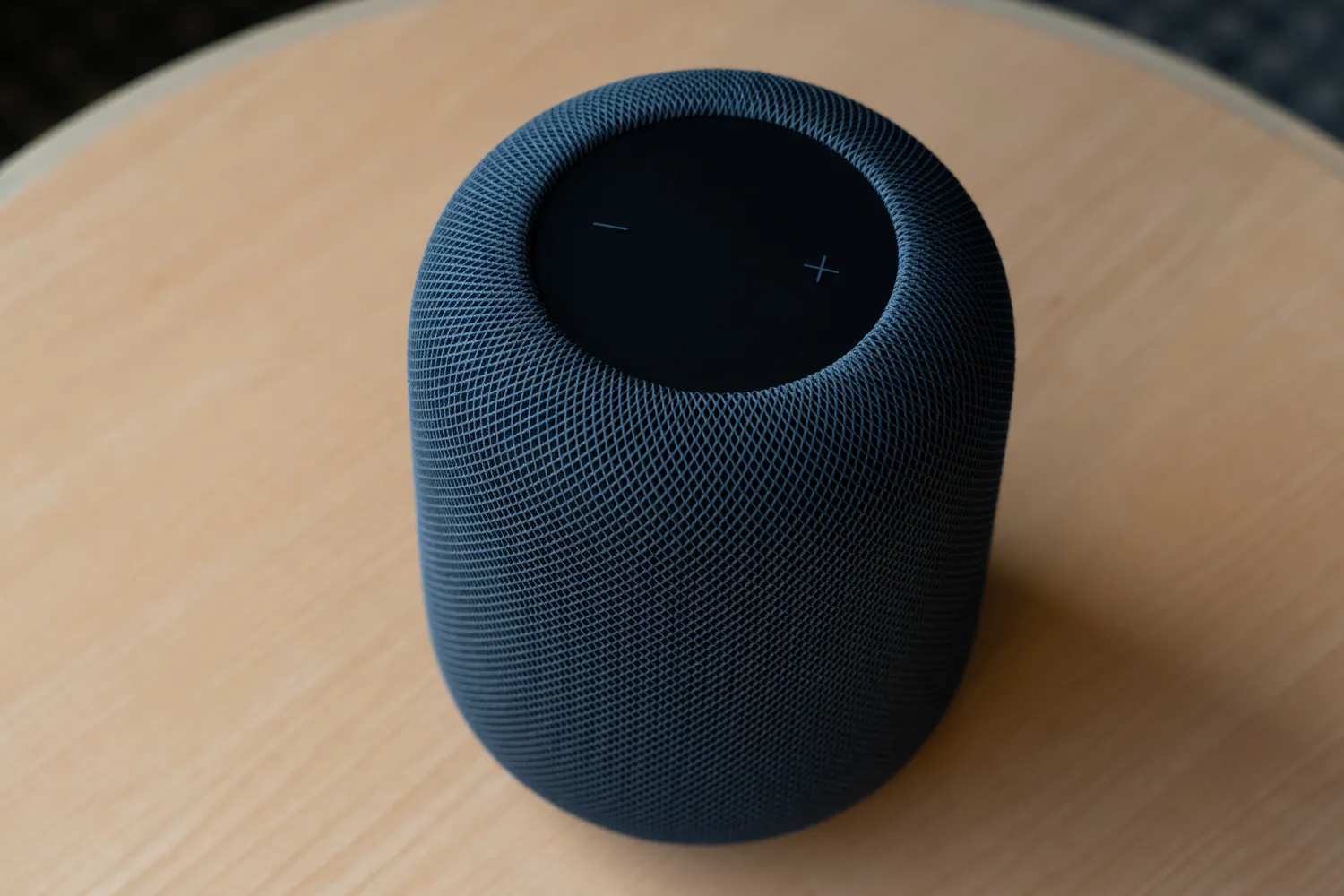
スマートスピーカーの良さは、ユーザーが声をかけるだけで天気やニュースの情報を得たり、料理タイマーやリマインダーなどが設定できることだ。
HomePodではパーソナルリクエストを実行することができ、自分のカレンダーや連絡先、音楽の好みといったパーソナルな情報に基づいた返答を受けることができる。家族が集まるリビングなどにHomePodを設置していても、最大6人まで家族の声をSiriが聞き分け、各々のパーソナル情報に基づいた返答を返してくれる。
パーソナルリクエスト対応機能も含め、HomePodで実行できる機能は具体的には以下のとおり。
- リマインダー作成
- スケジュール作成
- メッセージの読み上げ
- メッセージの作成・送信
- ニュースを聞く(地域限定)
- 天気予報を聞く
- 株価を聞く
- 辞書で単語を調べる
- 単語や文章を翻訳する
- タイマー・アラームをかける
- ハンズフリー通話
- Apple Musicの再生
- iTunes Storeで購入した音楽の再生
- AirPlayによる音楽の再生
- Podcastの再生
- マルチルームオーディオ機能
- HomeKit対応アクセサリを遠隔操作
- 場所や交通情報を調べる
- 単位の変換や計算
- スポーツの試合結果や次の試合を調べる
- Appleデバイスを探す
- 位置情報を共有している人がどこにいるのか教える
- インターコム
- オートメーションへの組み込み
- 温度・湿度のモニタリング
- サウンド認識

今回の新型HomePodには超広帯域チップが搭載されており、ユーザーがiPhoneなどのデバイスを近づけると、再生中の楽曲やポッドキャスト、通話などを直接HomePodに引き継ぐことができる。
同機能はHomePod miniで利用できるようになった機能で、初代HomePodでは使えなかったのだが、今回の新型モデルに超広帯域チップが搭載されたことで、ようやく使えるようになったというわけだ。
iPhoneからHomePodへの音楽などの引き継ぎはとてもスムーズで、ものの数秒ですぐにHomePodから音楽が流れ出す。引き継ぎの際にはiPhoneが心地良い振動で教えてくれるので、視覚的にも触覚的にも分かりやすいのはグッドなポイント。
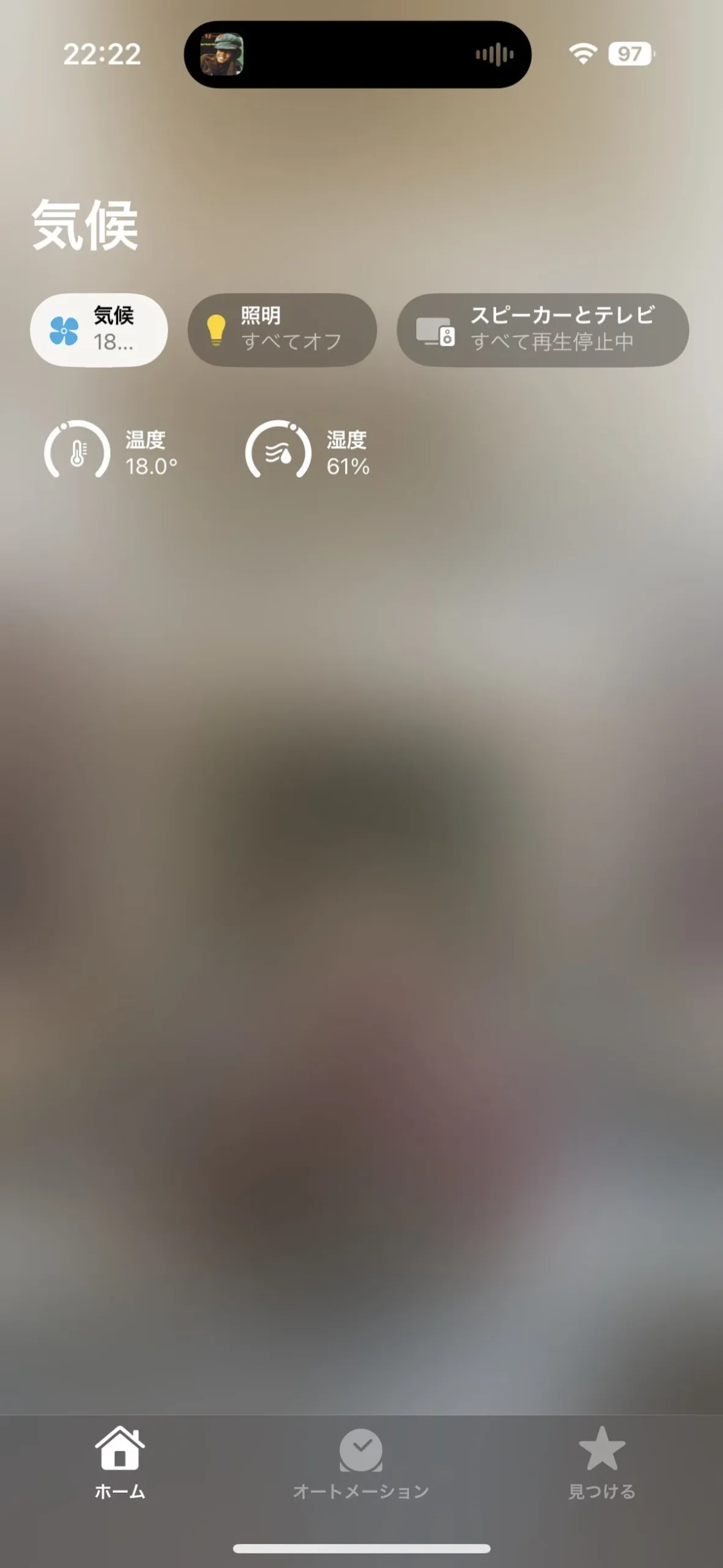
また、新型HomePodには、超広帯域チップのほかに温度・湿度センサーも内蔵された。HomePodが部屋の温度や湿度を検知できるようになったことで、特定の温度に達したときに自動でエアコンをオンするなどのオートメーションが作れるように。
実際にホーム画面を見てみると、トップの位置にHomePodを置いた部屋の温度/湿度が表示されていた。他の温度計と湿度計をチェックしてみたところ、数字はおおよそ正しかったため、実用性はバッチリと言えるだろう。
筆者は熱帯魚を飼育していて、冬場は水槽内のヒーターが自動稼働して水温を調節してくれるのだが、水温を冷やす装置は取り付けていないことから、夏場の本当に暑い時期は不在時の水温上昇に悩まされていた。HomePodが部屋の温度をトリガーにしてエアコンをオンにしてくれれば、部屋の温度が上がりすぎず、水温もちょうど良い状態で保つことができそうだ。
Appleによると、温度・湿度センサーは、環境温度が約15°C〜30°C、相対湿度が約30%〜70%の一般家庭の室内向けに最適化されているという。起動直後はセンサーの調整が必要で、結果を表示するまでには時間がかかるとのことなので、セットアップ直後にすぐに温度・湿度をチェックしようとしてもうまくいかない可能性がある点には注意だ。
ちなみに、温度・湿度センサーはHomePod miniの現行モデルにも内蔵されており、ソフトウェアアップデートを適用することで、同じように温度・湿度をトリガーにオートメーションを動作させることも可能だ。HomePod miniをお持ちの方はぜひチェックしてみていただきたい。

また、現時点ではまだ利用できないが、HomePodを設置している部屋で煙や一酸化炭素による警報音がなった場合、その音をHomePodが聞き取ってユーザーのiPhoneに通知する 「サウンド認識」 という機能も追加されるという。同機能は今春にソフトウェアアップデートで利用できるようになる予定だ。
そのほかの細かい変化として、ヒーターなど見た目で変化が分からないアクセサリを動作させるよう指示したり、他の部屋のアクセサリのコントロールを指示したときに確認音が鳴るようになったほか、環境音が新しいものにリマスターされているという。
環境音に関しては、筆者は寝る前のリラックスタイムや、集中したいときのBGM代わりに使うことが多いのだが、HomePodのスピーカー性能で聞くとリアリティがあり、集中するどころか逆に和んでしまい、じっくりと聴き入ってしまうこともしばしば…笑
さらに、新型HomePodは、AmazonやGoogleなどが参加するスマートホームの標準規格 「Matter」 に対応しており、対応アクセサリをコントロールできる。まだMatterに対応したデバイスは少ないものの、今後は 「Matter対応」 と書かれたスマートデバイスを購入すれば、3社のどの音声アシスタントにも接続できるようになって便利になるはずだ。
まとめ
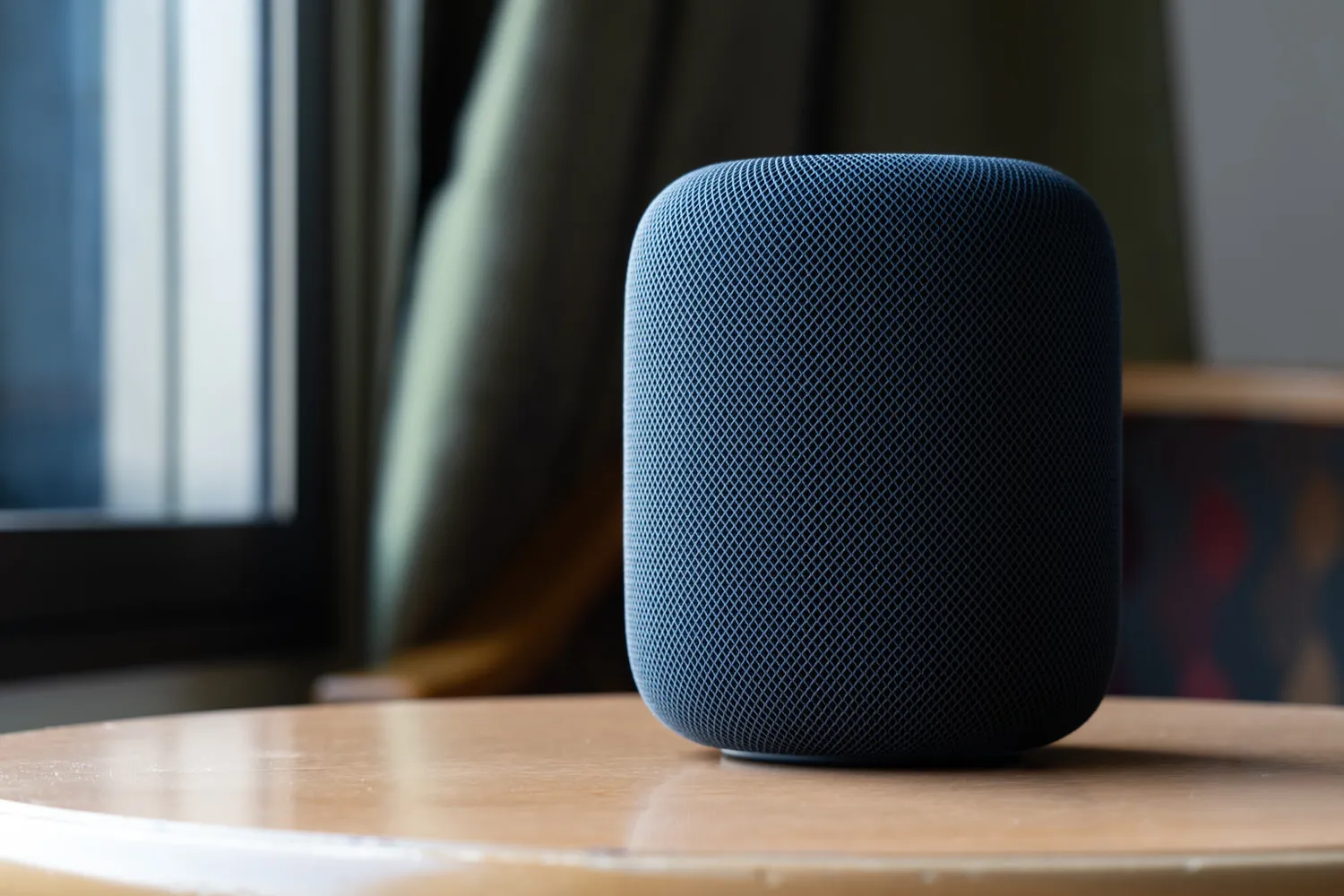
HomePod (第2世代) は、基本的なデザインや製品のコンセプトなどは初代HomePodを踏襲しつつ、HomePod miniにも搭載された超広帯域チップや温度・湿度センサーを追加したことで、従来よりも多彩な使い方ができるようになった製品だ。
以前に比べるとSiriとのやりとりも徐々に高度化してきており、色々なことがお願いできるようになっていることから、スマートスピーカーとしての性能は徐々に向上してきてはいると筆者は感じている。
また、AppleはHomePodシリーズをプレミアム路線で売り出しており、実際に他社のスマートスピーカーと比べて音質は比較的良い部類に入る。Matterへの対応もあり、なんでもお願いできるスマートスピーカー&高品質な音楽再生用スピーカーの両方を実現した製品となっていることは事実だろう。
これまでスマートホーム市場で遅れをとってきた要因の一つとして、スマートホームデバイスとの連携の弱さが挙げられていたが、Matterに対応したことでスマートスピーカー市場でシェアを奪い取れる可能性も秘めた製品となった。
だからこそ悔やまれるのが、音質が初代モデルほど良くなかったこと。

何度も言っているとおり、HomePod(第2世代)の音質はこの価格帯ではかなり高いことに疑いはない。2台でステレオペアが組めれば、手軽に自宅のオーディオ環境をスタジオレベルにまで引き上げることも可能だ。
しかし、それははじめてHomePodを導入するユーザーにとっての話で、すでに初代をお持ちの方にしてみればHomePod(第2世代)の音質はチョッピリ残念なクオリティに感じられるかもしれない。理由は前述のとおりだが、HomePod(第2世代)は初代を超えることはできなかった。
今回、筆者は新型モデルで初代モデルを置き換えるつもりでいたが、リビングは普段から使う頻度が多い部屋であるため音質にはこだわりたい。検証結果を受け、初代HomePodは引き続きリビングに設置し、新型モデルを寝室に設置することにした。
初代モデルにはないHomePod(第2世代)の機能を含めたら総合力では第2世代モデルのほうが上を行くかもしれないが、もし音質のみを求めてHomePodを購入するなら、第2世代を購入するより中古で初代HomePodを買ったほうが幸せになれるのかもしれない。


